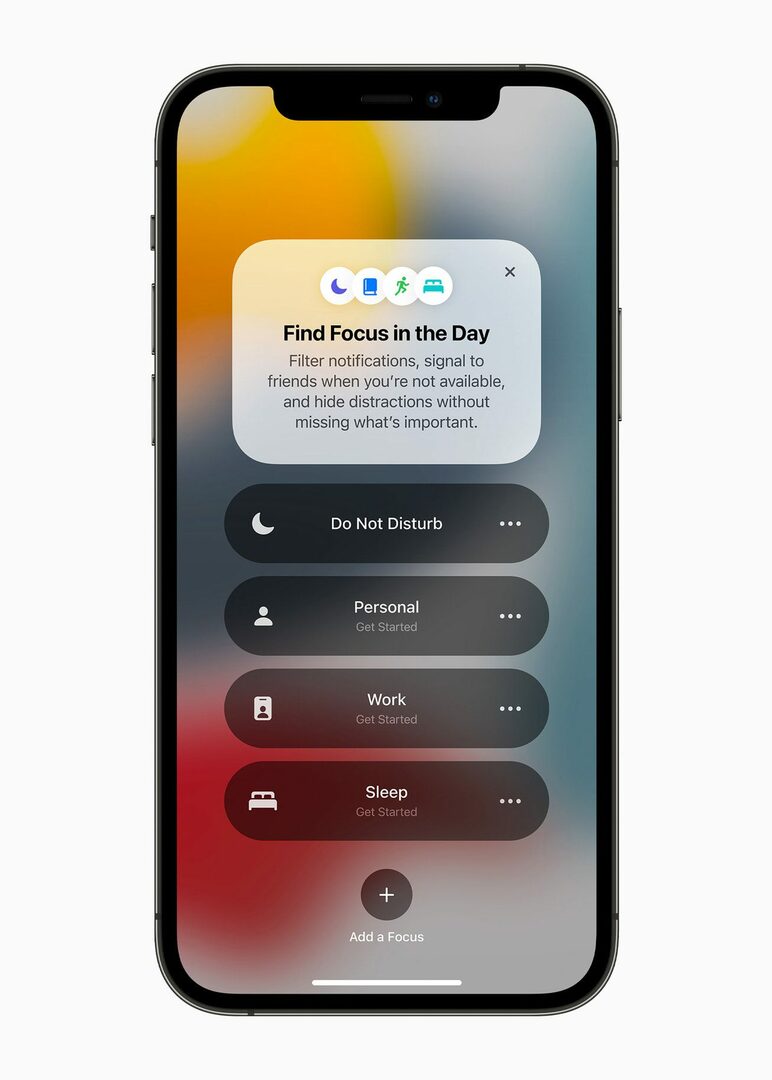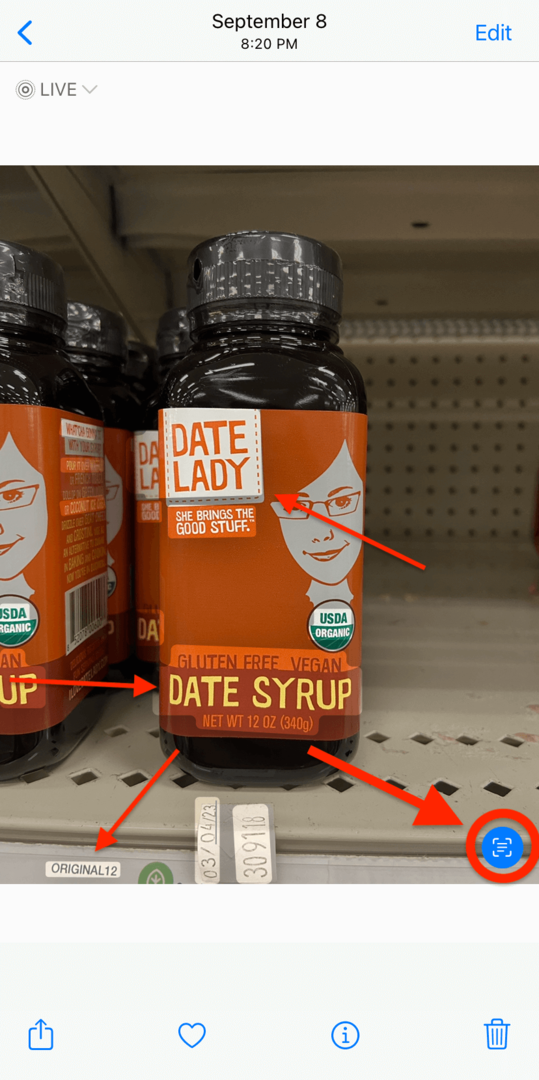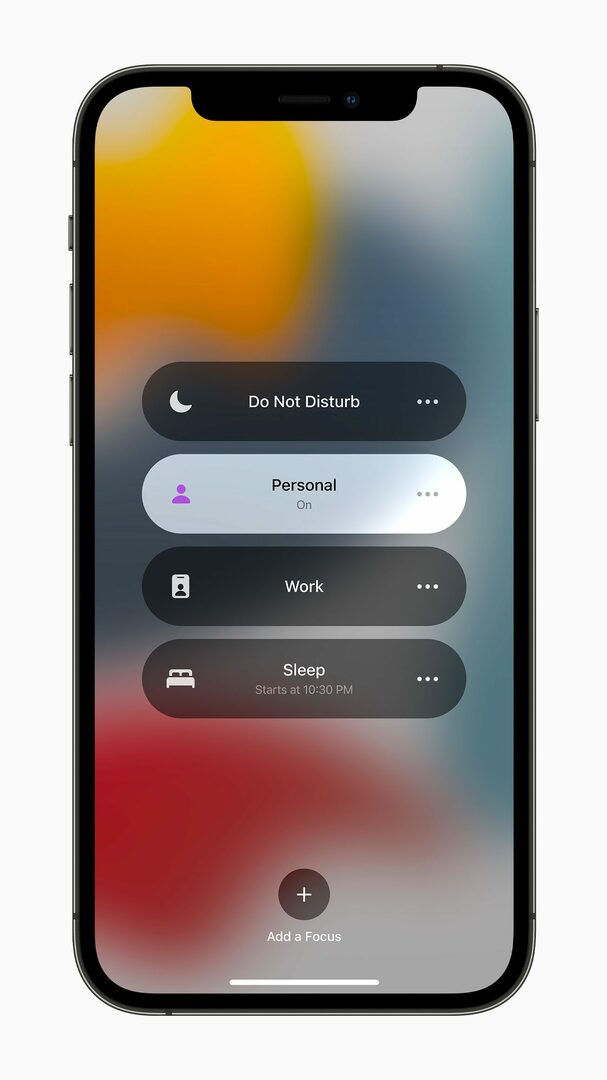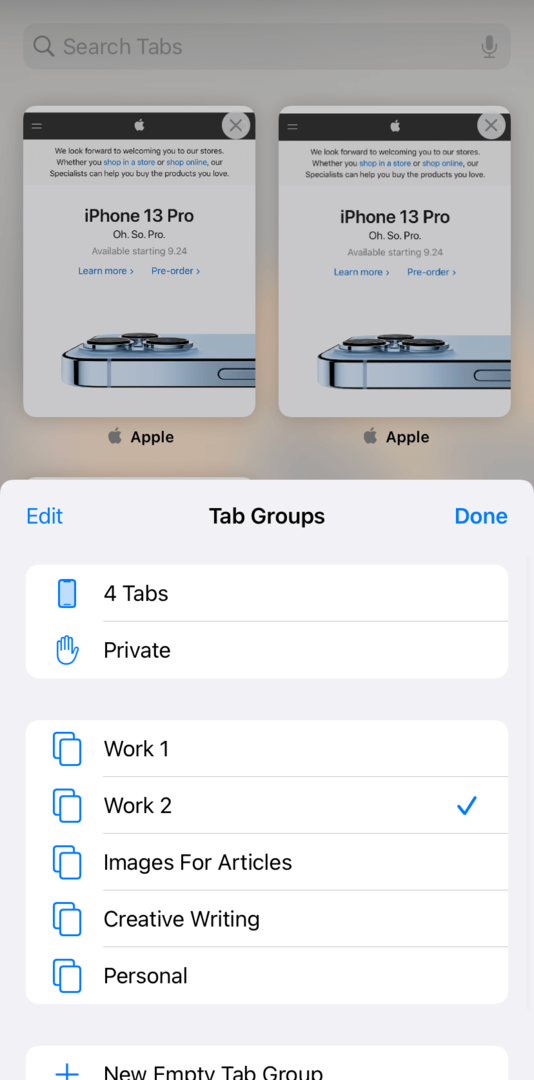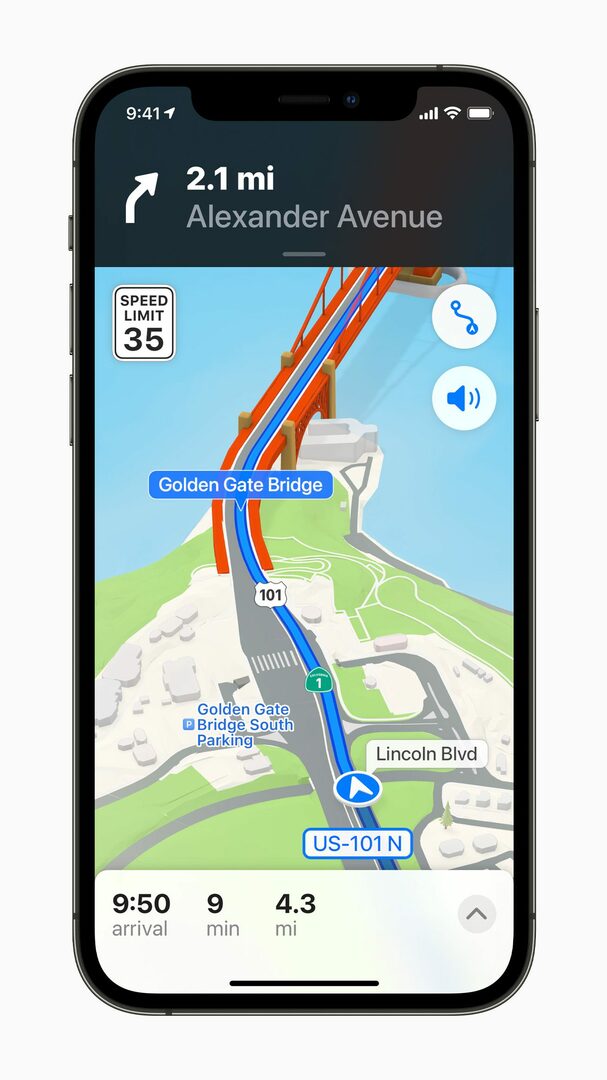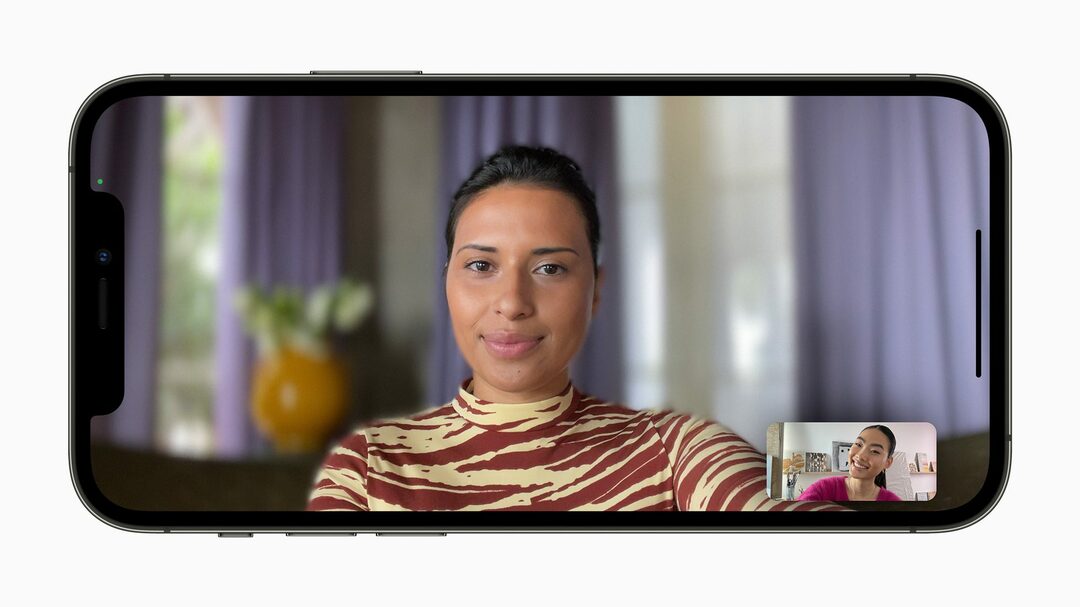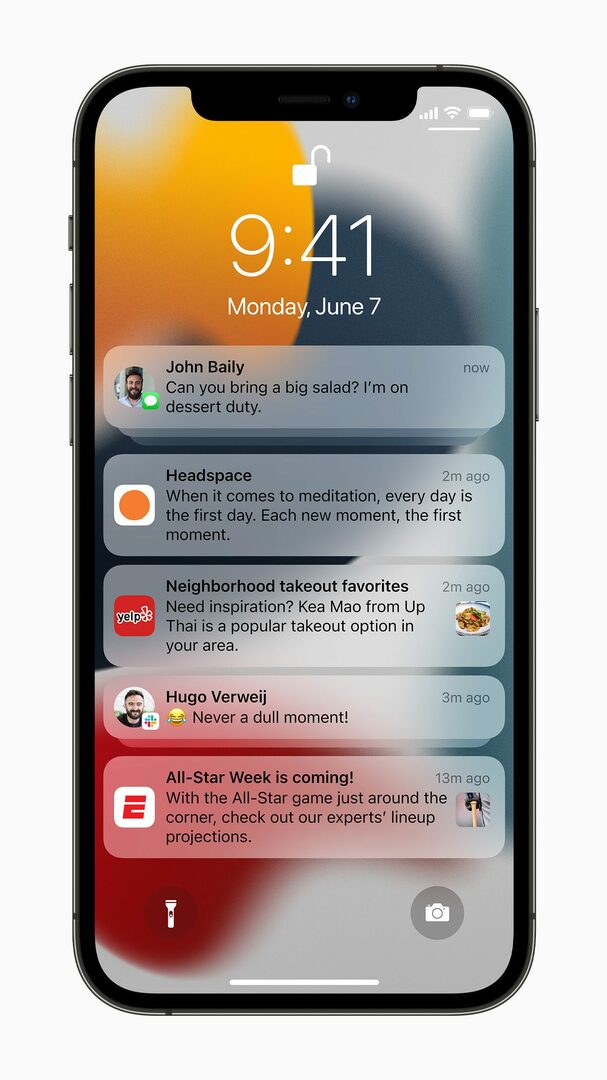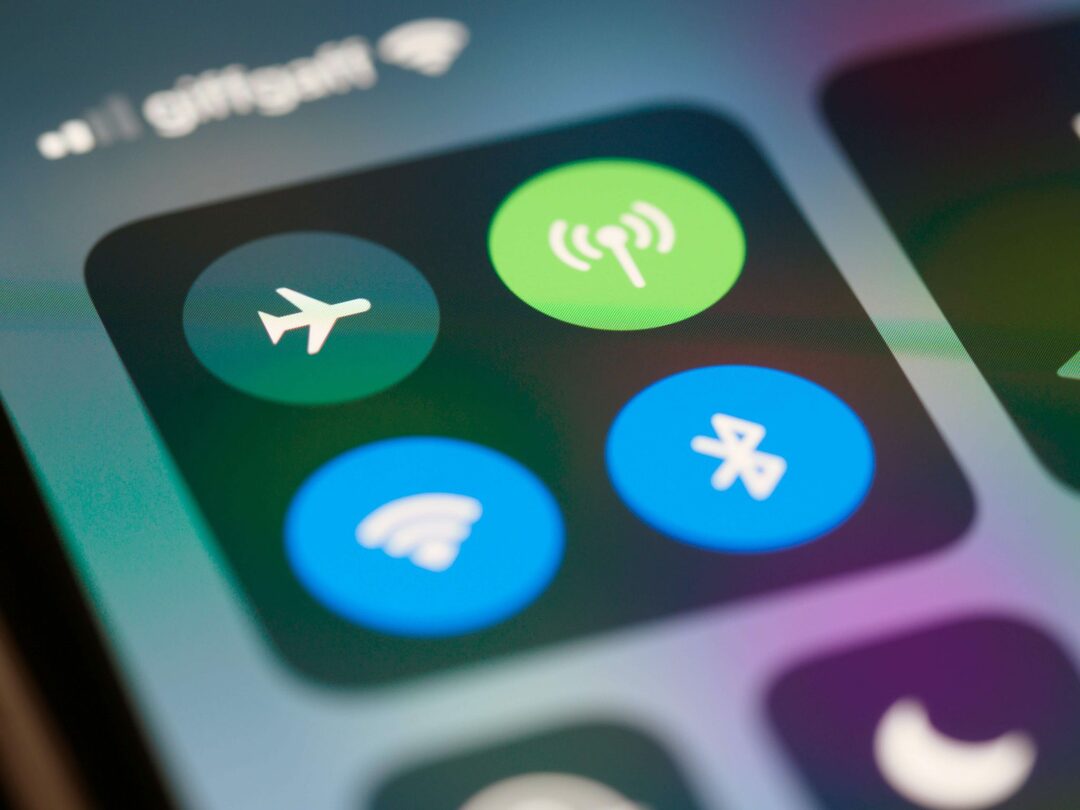Enfin, iOS 15 est là! Et avec cela vient une pléthore de nouvelles fonctionnalités – et de nouveaux problèmes. Nous avons eu quelques jours pour tester cette mise à jour iPhone et sommes ravis de vous apporter tout ce que vous devez savoir pour commencer avec iOS 15.
J'ai été surpris de voir un sentiment général en ligne selon lequel iOS 15 est une mise à jour ennuyeuse. De nombreux articles se plaignent que cette mise à jour est une version ennuyeuse et prévisible.
Mais comme vous le verrez dans cet article, cela ne pourrait pas être plus éloigné de la vérité! iOS 15 est facilement l'une des versions les plus riches en fonctionnalités que nous ayons eues depuis un certain temps, et j'en ai parlé dans un article précédent, est l'une des versions iOS les plus futuristes depuis longtemps.
Il ne se contente pas d'affiner la conception d'iOS et d'apporter quelques nouvelles fonctionnalités accrocheuses. Au lieu de cela, il apporte de nouvelles idées et possibilités à iOS qui sont susceptibles de façonner ce que nous pensons que l'iPhone est capable d'aller de l'avant. iOS 15 commence à adopter des technologies telles que la réalité augmentée, l'apprentissage automatique et même l'IoT d'une manière totalement nouvelle et profondément intégrée. Je pense que nous allons regarder en arrière dans trois ans et être stupéfaits de voir à quel point iOS 15 a préparé le terrain pour l'avenir de l'informatique mobile.
Dans cet article, je couvrirai toutes les nouvelles fonctionnalités disponibles maintenant, les nouvelles fonctionnalités qui vont être disponible plus tard cette année, et les problèmes que nous avons rencontrés jusqu'à présent dans cette mise à jour (c'est un buggy une!). J'inclurai également une courte section en haut de cet article pour ceux qui ne recherchent pas une plongée profonde dès cette seconde.
Bon, commençons !
Contenu
- Premiers pas avec iOS 15: les bases
-
Prise en main d'iOS 15: toutes les nouvelles fonctionnalités
- Live Text vous permet de lire le texte dans les images d'un simple toucher
- Visual Lookup est également nouveau pour iOS 15
- Le mode Focus ajoute un nouveau niveau de profondeur à Ne pas déranger pour ceux qui débutent avec iOS 15
- Safari a un nouveau langage de conception (et controversé)
- Les cartes sont plus détaillées et immersives dans certaines villes
- Il y a de nouveaux filtres, effets audio et plus dans FaceTime pour rendre amusant la prise en main d'iOS 15
- iMessage obtient une poignée de nouvelles fonctionnalités, comme les messages épinglés et partagés avec vous
- Apple Music propose désormais Spatial Audio pour certains écouteurs et chansons
- Les notifications ont l'air et fonctionnent mieux que jamais
- Siri en fait plus sur votre appareil
- iOS 15 est encore plus privé qu'iOS 14, en particulier pour les abonnés iCloud
- Vous pouvez ajouter toutes sortes de clés à votre Apple Wallet après avoir démarré avec iOS 15
- La météo, les notes et la traduction ont également été mis à jour
- Premiers pas avec iOS 15: les fonctionnalités que nous attendons toujours
- Prise en main d'iOS 15: il y a presque autant de bugs que de fonctionnalités
-
Avez-vous aimé démarrer avec iOS 15 ?
- Articles Similaires:
Premiers pas avec iOS 15: les bases
Comme promis, j'inclus une courte section dans cet article pour ceux qui commencent avec iOS 15 et n'ont pas envie d'entrer dans tous les détails.
Les plus grandes nouveautés de iOS 15 sont la refonte de Safari, la refonte des notifications et le texte en direct.
Pour commencer, la refonte de Safari amène la barre de recherche dans Safari au bas de l'écran. Cela facilite l'accès mais peut prendre un certain temps pour s'y habituer. Vous obtenez également des groupes d'onglets, qui vous permettent de créer des groupes d'onglets dans Safari. Et si vous souhaitez basculer rapidement entre les onglets individuels, essayez de glisser vers la gauche et la droite sur la barre de recherche à le bas de l'écran, de la même manière que vous feriez glisser sur la barre d'accueil en bas de l'écran pour changer applications.
Ensuite, la refonte des notifications. Les notifications semblent désormais plus simples et plus modernes. Ils ont également été rationalisés – vous ne verrez pas autant de menus et d'options lorsque vous les glissez vers la gauche et la droite, ce qui est une bénédiction.
Plus grand que cela, cependant, est le résumé des notifications. Vous pouvez créer des résumés personnalisés pour vos notifications qui collectent des notifications qui ne sont pas urgentes. Plutôt que de vous les montrer tout de suite, comme d'habitude, vous verrez ces notifications vous être envoyées en groupe au moment de votre choix.
Par exemple, je reçois toutes mes notifications en arrière-plan le matin et le soir. De cette façon, je ne vois que des choses comme des e-mails, des SMS et des alertes tout au long de la journée.
Il existe également de nouveaux modes de mise au point. Les modes de mise au point sont comme Ne pas déranger, sauf que vous pouvez personnaliser les notifications que vous faites et ne voyez pas. Par exemple, vous pouvez définir un mode de concentration personnelle qui ne vous montre que les notifications personnelles et un mode de concentration de travail qui ne vous montre que les notifications de travail. De cette façon, vous n'entendez pas parler du travail lorsque vous êtes à la maison et vous n'entendez pas parler de chez vous lorsque vous êtes au travail.
Enfin, il y a Live Text. Live Text est une nouvelle fonctionnalité qui vous permet de sélectionner et de copier du texte dans l'application Photos et appareil photo. Il fonctionne avec l'écriture manuscrite, y compris cursive. Dirigez simplement l'appareil photo de votre iPhone sur certains mots et appuyez dessus !
SharePlay n'est pas encore là ! Je voulais mentionner brièvement que SharePlay, une fonctionnalité FaceTime qui vous permet de regarder et d'écouter des médias avec vos amis et votre famille, ne sera disponible sur iOS 15 que plus tard cette année. C'était l'une des fonctionnalités les plus attendues, alors j'ai pensé qu'il valait la peine de mentionner qu'elle avait été laissée de côté pour le moment.
Prise en main d'iOS 15: toutes les nouvelles fonctionnalités
D'accord, maintenant que le bref aperçu est à l'écart des speedsters, il est temps de plonger un peu plus dans chaque nouvelle fonctionnalité. Non seulement je couvrirai tout ce qui est nouveau ci-dessous, mais j'expliquerai également comment l'utiliser, à quel point il fonctionne bien et offrirai également d'autres informations.
Allons-y!
Live Text vous permet de lire le texte dans les images d'un simple toucher
La première fonctionnalité que je voulais couvrir pour ceux qui débutent avec iOS 15 est Live Text. Cela était lié à ma fonctionnalité iOS 15 la plus attendue, et j'en suis très satisfait.
Live Text est une nouvelle fonctionnalité qui détecte le texte dans votre application iPhone Photos et Appareil photo. Cela signifie que vous pouvez prendre une photo d'un document, d'un panneau de signalisation ou d'un post-it manuscrit et sélectionner le texte sur la photo.
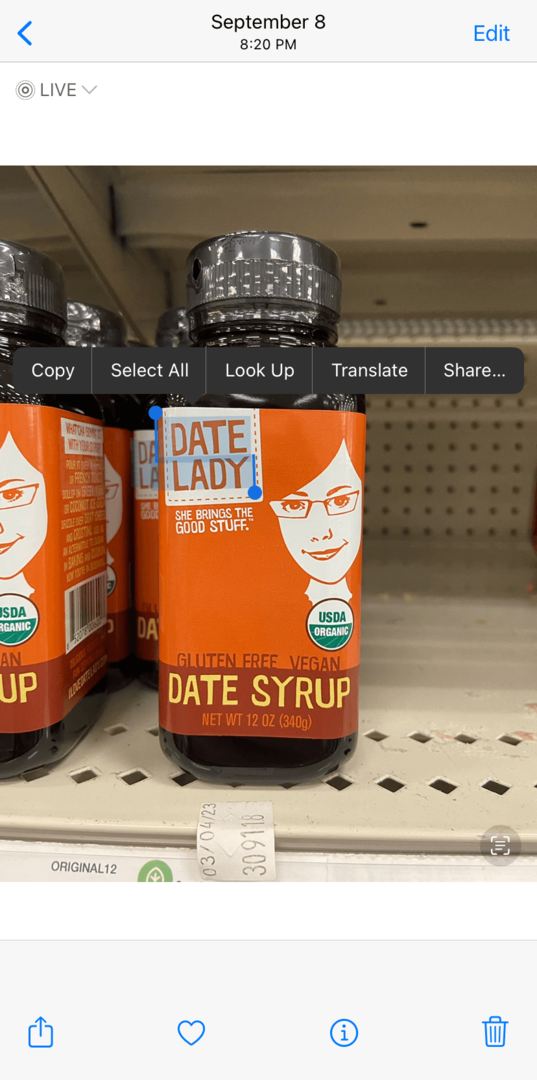
Pour sélectionner du texte, touchez simplement et maintenez votre doigt dessus. Vous pouvez ensuite faire glisser les curseurs de texte comme vous le feriez avec du texte dans un document. Vous pouvez également appuyer sur le bouton Texte en direct dans le coin inférieur droit d'une photo ou dans le viseur pour mettre en surbrillance tout le texte détecté dans une photo.
Je n'étais pas sûr de l'efficacité de cette fonctionnalité, mais les bêta-testeurs d'iOS 15 ont fait des déclarations très élevées à ce sujet. En personne, cependant, j'ai trouvé qu'il était d'environ 85% efficace pour détecter le texte. Cela peut être un peu lent sur mon iPhone 11, méconnaît l'écriture manuscrite beaucoup plus que ce à quoi je m'attendais et échoue dans les situations où le texte est même légèrement difficile à lire.
Par exemple, regardez ce signe personnalisé que j'avais commandé à un ami :
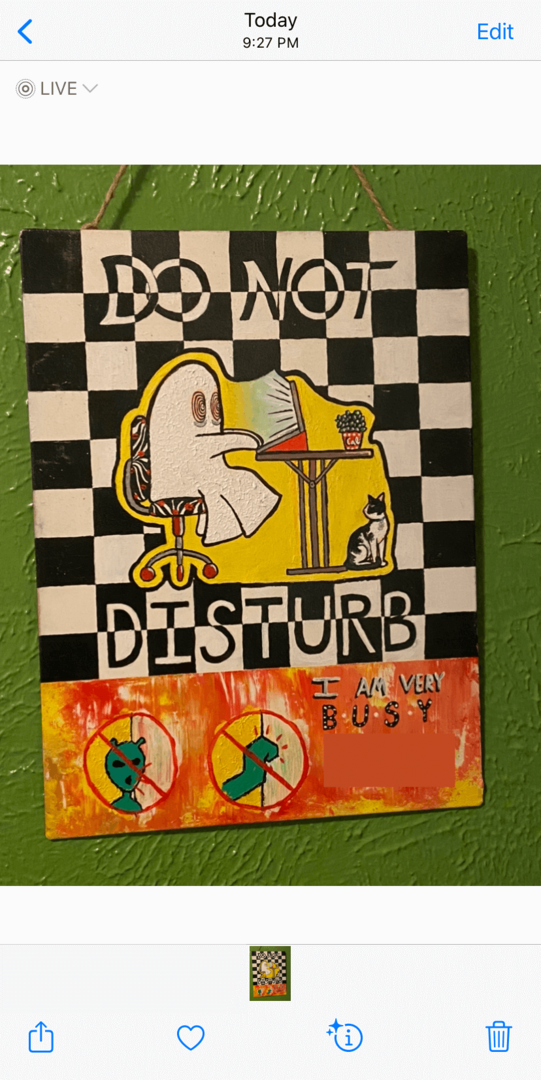
Comme vous pouvez le voir, il y a quelques mots peints dessus. Sous certains angles, j'ai réussi à lui faire lire « JE SUIS TRÈS OCCUPÉ », mais pas une seule fois il n'a pu lire « NE PAS DÉRANGER ». Et parfois, il ne lit rien. Cela dit, je suis sûr que cette fonctionnalité évoluera et s'améliorera à mesure que iOS évolue et que l'iPhone obtient des moteurs neuronaux de plus en plus puissants.
Visual Lookup est également nouveau pour iOS 15
Une autre fonctionnalité fournie avec Live Text est la recherche visuelle. Cette fonctionnalité permet à votre iPhone de rechercher quelques types d'objets dans vos photos. Par exemple, il peut reconnaître les chiens, les chats et les livres, et même fournir des informations à leur sujet. Appuyez simplement sur les paillettes "je" icône en bas d'une photo. S'il n'est pas brillant, vous n'aurez aucune information de recherche visuelle.
Cette fonctionnalité est beaucoup moins fiable que Live Text, mais en toute honnêteté, Apple n'a pas survendu cette fonctionnalité. Il semblait conscient du fait que Visual Lookup a du chemin à parcourir, et je ne m'attendais pas à ce que ce soit époustouflant.
Assez souvent, Visual Lookup ignore les objets évidents (cela fonctionne avec mon chat gris fumé mais pas mon chat noir) ou confond un objet avec un autre. Comme vous pouvez le voir ci-dessous, cette photo de mon panneau « Très occupé » a été détectée comme un livre par Visual Lookup.
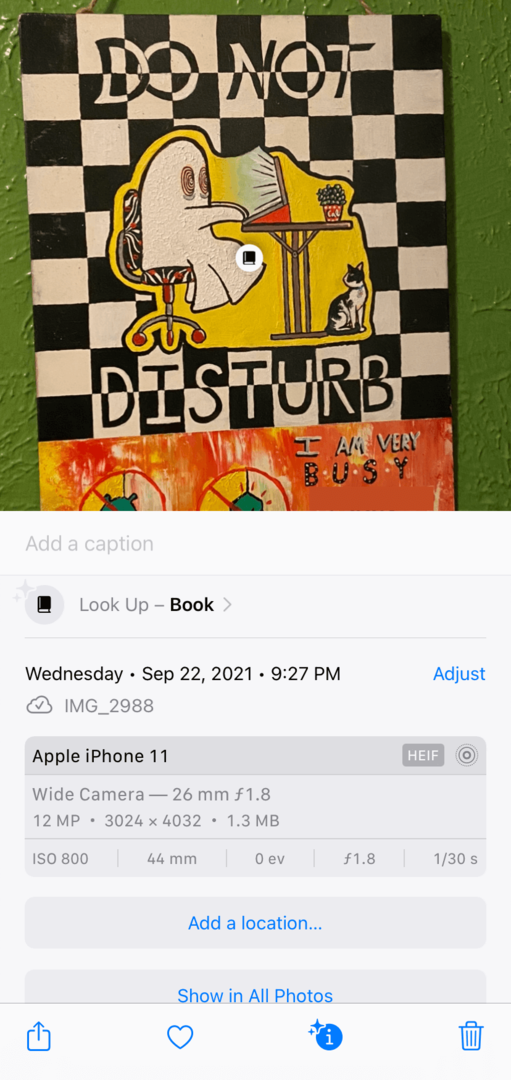
Bien sûr, il ne peut pas rechercher ce livre car il n'existe pas.
Le mode Focus ajoute un nouveau niveau de profondeur à Ne pas déranger pour ceux qui débutent avec iOS 15
Après avoir commencé avec iOS 15, j'ai été complètement surpris que l'une des fonctionnalités les plus "ennuyeuses" soit rapidement devenue ma préférée. Ce serait le mode de mise au point.
Le mode Focus est une extension de Ne pas déranger, qui ne faisait que masquer toutes vos notifications lorsque vous l'activiez. Idéal lorsque vous allez dormir ou au travail, mais sinon, un peu exagéré.
Désormais, le mode Focus remplace Ne pas déranger par une approche beaucoup plus nuancée et personnalisée de la gestion lorsque vous voyez vos notifications. Vous pouvez définir différents profils de mode de mise au point dans l'application Paramètres, en commençant par les options par défaut telles que Travail et Personnel.
Lorsque vous configurez chacun de ces profils, vous pouvez décider quelles applications sont autorisées à vous envoyer des notifications lorsque ce profil est activé. Par exemple, si vous êtes au travail, vous pouvez configurer votre profil professionnel pour ne vous envoyer que des notifications liées au travail, telles que des e-mails, Airtable et Slack.
Ensuite, vous pouvez configurer votre profil personnel pour vous envoyer toutes vos notifications sauf à partir d'applications telles que la messagerie, Airtable et Slack. De cette façon, vous n'avez pas besoin d'entendre parler du travail lorsque vous regardez la télévision et vous n'êtes pas bombardé de SMS de groupe pendant que vous êtes au travail.
De plus, le mode Focus vous permet de spécifier les pages de l'écran d'accueil que vous pouvez voir lorsque ce mode est activé. Vous pouvez donc configurer un écran d'accueil contenant toutes vos applications professionnelles et un autre contenant toutes vos applications personnelles. Lorsque vous basculez entre eux, vous masquez également l'écran qui ne correspond pas à ce que vous faites en ce moment.
Je suis obsédé par cette fonctionnalité. Cela a complètement changé la façon dont j'utilise mon iPhone, sérieusement. J'ai été un grand partisan du remplacement de l'iPhone par un appareil comme une Apple Watch (si Apple faisait cela possible, c'est-à-dire) puisque l'iPhone attire constamment votre attention d'une manière que vous n'avez pas nécessairement vouloir.
Cela a été presque résolu dans iOS 15. Je me sens tellement plus en contrôle de mon iPhone maintenant, il est incroyablement innovant, simple et parfait.
Safari a un nouveau langage de conception (et controversé)
Cela nous amène à la prochaine grande mise à jour iOS 15: Safari. C'est celui que beaucoup de gens qui commencent tout juste avec iOS 15 n'apprécient pas.
Si vous ouvrez l'application Safari, vous remarquerez qu'elle est totalement différente. Tout d'abord, la barre de recherche a été déplacée vers le bas de l'écran.
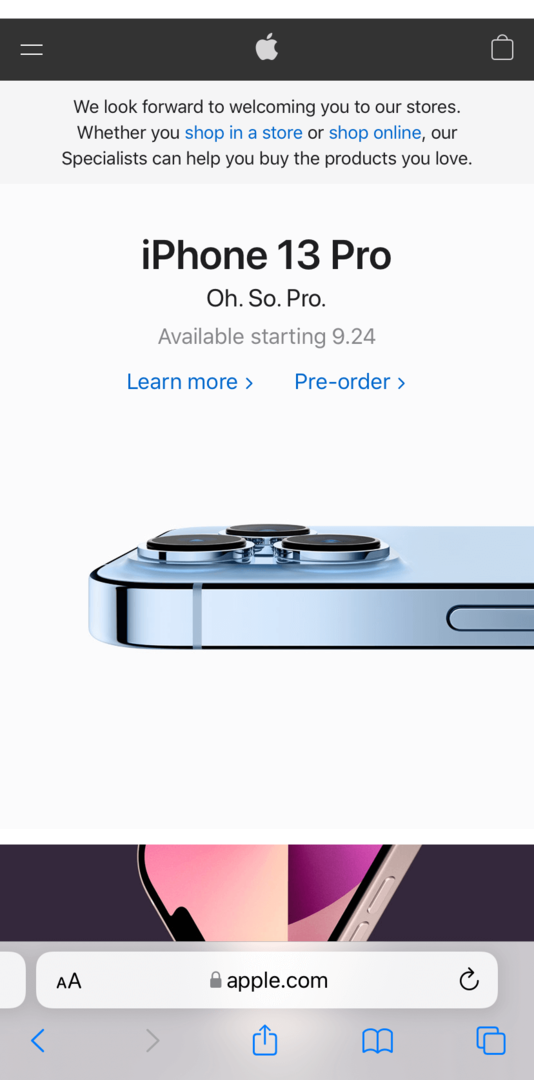
Lorsque vous affichez tous vos onglets, vous verrez qu'au lieu d'avoir une vue en cascade de vos onglets Safari, ils sont tous placés dans une grille côte à côte.
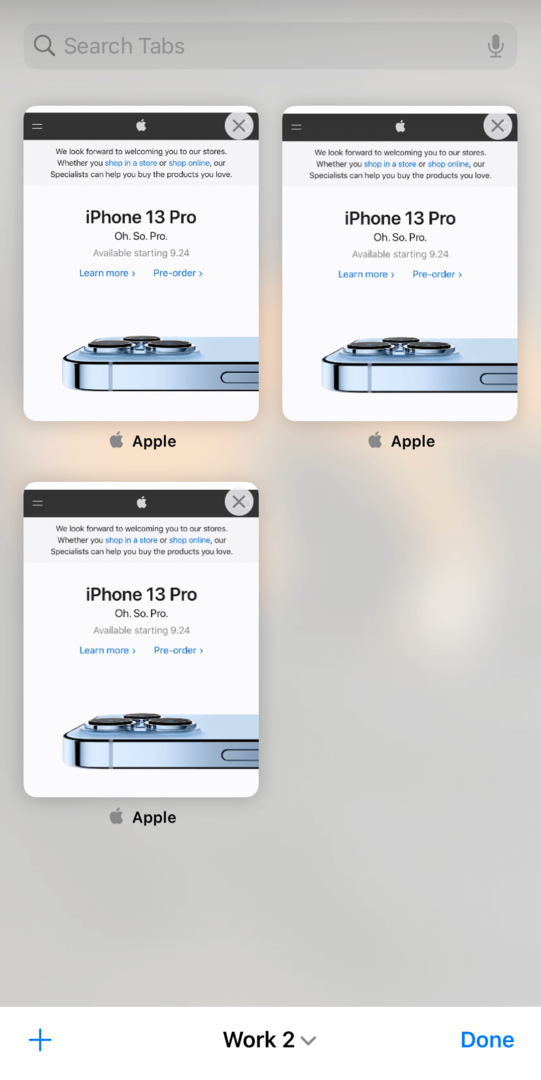
Et si vous avez un Mac, vous remarquerez que votre page de démarrage sur iPhone reflète votre page de démarrage Safari sur Mac (en supposant que vous ayez mis à niveau vers Safari 15, qui est maintenant disponible).
En appuyant sur le texte en bas de l'écran en mode onglet, vous affichez également un peu de texte avec une petite flèche à côté. Si vous appuyez dessus, vous verrez un écran qui vous permet de créer des groupes d'onglets :
Lorsque vous mettez tout cela ensemble, Safari ressemble presque à une application différente. Et beaucoup de gens n'aiment pas ça.
Certes, j'ai eu du mal à comprendre tous ces changements, même si je pense que ces changements ont du sens du point de vue de la conception. C'est une vraie courbe d'apprentissage.
Mais je pense que ces changements sont pour le mieux. Apple permet aux utilisateurs de continuer à utiliser l'ancienne conception de Safari s'ils le souhaitent (Paramètres, Safari, et basculer Barre d'onglets à Onglet simple), mais je vous recommande d'essayer de vous ajuster. Une fois que vous le faites, il est clair que cette conception est une amélioration. Je pense qu'Apple a juste essayé d'en faire trop à la fois. Passez quelques jours avec avant de le désactiver !
Les cartes sont plus détaillées et immersives dans certaines villes
Ensuite, il y a une fonctionnalité un peu plus mineure. Je pense qu'il faudrait quelques jours à la plupart des utilisateurs pour remarquer que Maps a changé après avoir commencé avec iOS 15. Mais plus vous utilisez la nouvelle application Maps, plus il y a de nouvelles fonctionnalités à découvrir.
Tout d'abord, Maps a fait l'objet d'une actualisation de la conception. Cela fonctionne comme avant, mais de l'icône à la carte elle-même, c'est mieux.
À partir de là, vous remarquerez que les cartes des emplacements sont remplies d'encore plus d'informations. Auparavant, vous deviez ouvrir Yelp pour savoir si un restaurant est recommandé ou non, si un dépanneur dispose de toilettes ou si un épicier accepte Apple Pay. Désormais, vous pouvez voir toutes ces informations et bien plus directement depuis l'application Maps.
Apple a également ajouté des guides, qui organisent des guides sur les choses à faire, les endroits où manger et les magasins à parcourir dans votre région actuelle. Idéal pour découvrir de nouveaux endroits dans votre ville natale et profiter de vos vacances plus facilement.
Il y a aussi de nouveaux filtres dans la barre de recherche de Maps, comme décider du type de cuisine que vous recherchez. Encore une fois, c'est quelque chose pour lequel vous aviez besoin d'une application comme Yelp, et maintenant Maps le fait nativement.
La fonctionnalité la plus promue par Apple est les cartes détaillées disponibles dans des villes comme New York, Los Angeles et, bien sûr, San Francisco. Ces cartes sont très jolies - vous pouvez zoomer et même repérer des arbres individuels sans passer à la vue satellite. Mais comme la plupart des gens ne vivent pas dans l'une de ces villes, c'est une fonctionnalité « meh » pour le moment.
Une autre caractéristique exclusive à la ville est l'itinéraire immersif à pied. Les instructions de marche immersives vous permettent de pointer votre appareil photo dans Maps tout en marchant vers un emplacement. Maps utilisera le moteur neuronal de votre iPhone pour faire correspondre les bâtiments autour de vous à vos directions. Vous verrez alors les directions superposées sur votre environnement à l'aide de la RA, ce qui vous permettra de trouver plus facilement votre chemin au sol. Encore une fois, cela est limité à quelques domaines pour le moment.
Cependant, vous pouvez effectuer un zoom arrière sur Maps jusqu'à ce que vous voyiez un globe terrestre. Cela existe sur Mac depuis quelques années maintenant, et c'est génial de le voir sur iPhone, même si la plupart d'entre nous ne le font pas avoir besoin il, en soi. Cependant, cette fonctionnalité n'est disponible que sur quelques modèles d'iPhone - je pense que même l'iPhone X n'est pas capable de le faire.
Il y a de nouveaux filtres, effets audio et plus dans FaceTime pour rendre amusant la prise en main d'iOS 15
Bien que mes fonctionnalités préférées depuis que j'ai commencé avec iOS 15 soient Live Text et Focus Mode, je suis sûr que la plupart des utilisateurs vont adorer les nouvelles mises à jour FaceTime. Il y a beaucoup de choses ici, ce que j'avais prédit plus tôt cette année en raison de la dépendance à l'égard des appels vidéo que la pandémie nous a rendues.
Ces fonctionnalités incluent le mode Portrait, qui utilise la même technologie dans l'application Appareil photo pour détecter votre visage et flouter votre arrière-plan. Cela vous aidera à mieux paraître et à être plus concentré tout en faisant face aux autres.
FaceTime fonctionne désormais avec Android, Windows et tout ce qui a un navigateur Internet! Apple a ajouté la possibilité de partager un lien pour un appel FaceTime, vous n'avez donc plus besoin de deux appareils Apple pour passer un appel FaceTime.
Il existe également deux nouveaux modes audio dans FaceTime. Le premier, le mode d'isolation vocale, atténue tout bruit qui n'est pas votre voix. Dans la publicité pour cette fonctionnalité, Apple montre une personne en train de passer l'aspirateur en arrière-plan d'un appel FaceTime, et vous pouvez à peine l'entendre après avoir activé ce mode.
Le deuxième mode est Wide Spectrum, qui fait le contraire – il ne se concentre pas du tout sur votre voix. Au lieu de cela, il apporte tout le bruit de votre environnement. C'est idéal lorsque vous utilisez FaceTiming lors d'un concert ou avec un groupe de personnes entassées autour d'un iPhone et que vous voulez vous assurer que tout le monde est entendu.
FaceTime vous dira également maintenant quand vous essayez de parler en sourdine, ce qui est très pratique !
Le dernier mais non le moindre est SharePlay. SharePlay est de loin la plus grosse mise à jour de FaceTime et reste ma fonctionnalité la plus attendue. Malheureusement, il ne sera disponible que plus tard cette année, ce que je couvrirai plus en détail ci-dessous.
Quand il sortira, cependant, SharePlay permettra aux utilisateurs de regarder et d'écouter du contenu en synchronisation avec les personnes lors d'un appel FaceTime. Idéal pour regarder des films et écouter de la musique avec vos amis et votre famille tout en étant physiquement séparés.
iMessage obtient une poignée de nouvelles fonctionnalités, comme les messages épinglés et partagés avec vous
Comme d'habitude, iMessage reçoit plusieurs retouches qui en font une application plus agréable à utiliser. Je ne couvrirai pas tous les détails car il y en a trop de petits (comme un bouton de téléchargement à côté des images que vos amis vous envoient), mais je couvrirai les plus gros.
Le premier grand changement que vous remarquerez dans Messages après avoir démarré avec iOS 15 est Partagé avec vous. Cette fonctionnalité prend du contenu comme des chansons, des vidéos et des liens que les gens vous envoient et les affiche dans d'autres applications que vous utilisez. J'envoie toujours des chansons avec mes amis, et maintenant je peux facilement les trouver dans l'application Musique sous la section Partagé avec vous.

Une autre fonctionnalité similaire est les messages épinglés. Lorsque vous appuyez longuement sur un iMessage, vous pouvez maintenant choisir de l'épingler. Malheureusement, épingler un message ne fait rien de révolutionnaire. Cela le fait simplement apparaître plus rapidement dans les recherches de messages et la section Partagé avec vous. Vous pouvez également le trouver dans les détails d'une conversation, mais cela demande quelques recherches.
J'aurais préféré un bouton sur lequel vous pouvez appuyer dans une conversation Messages qui filtre tous vos messages non épinglés en un instant. Un peu comme filtrer les e-mails non lus ou signalés dans Mail. Tant pis!
L'envoi de plusieurs photos dans Messages vous montrera désormais un collage plutôt qu'une liste de ces photos. C'est plus compact ainsi qu'une amélioration visuelle.

Fait intéressant, Apple a ajouté de nouvelles options de filtrage des SMS pour le Brésil, la Chine et l'Inde qui aideront à réduire les messages de spam. Ce n'est pas disponible aux États-Unis, ce qui est dommage, car ils sont devenus un véritable problème pour à peu près tout le monde !
Apple Music propose désormais Spatial Audio pour certains écouteurs et chansons
Étonnamment, Apple Music n'a pratiquement pas changé cette année! Je suppose que cela a du sens, cependant, étant donné qu'il a reçu des mises à jour substantielles au fil des ans. Je suppose qu'Apple a décidé de le laisser reposer pour cette mise à jour !
Un grand changement qui est arrivé dans Apple Music, cependant, est Spatial Audio. Cette fonction utilise le suivi dynamique de la tête pour repositionner l'audio d'une chanson lorsque vous vous déplacez dans la pièce. Cela ne fonctionne qu'avec AirPods Max et AirPods Pro, malheureusement, seul un petit nombre d'utilisateurs pourra profiter de cette fonctionnalité.
De plus, Spatial Audio exige que les chansons soient masterisées avec Dolby Atmos, ce que très, très peu d'albums ont fait. C'est un si petit montant qu'Apple doit promouvoir les quelques albums qui l'ont utilisé sur la première page d'Apple Music.
Sérieusement, je suis un grand fan de musique et j'ai parcouru tous les albums de tout mon catalogue d'albums sauvegardés. Le seul album compatible est Twenty One Pilots Écaillé et glacé.
Cela dit, l'effet est sympa! Essentiellement, Spatial Audio isole les voix d'une chanson du reste des instruments. En tournant la tête de gauche à droite, vous remarquerez que les voix restent là où elles étaient tandis que le reste de la musique vous suit. Ainsi, lorsque vous regardez droit devant vous, la chanson sonne normalement. Regardez à votre gauche et la voix se déplacera vers votre oreille droite. Tournez à droite et vous entendrez la voix dans votre oreille gauche.
C'est un peu bizarre au début mais super immersif et cool. j'ai mentionné dans mon Examen des AirPods Max que je pensais que Spatial Audio avait beaucoup de potentiel, et c'est notre premier aperçu de la réalisation de ce potentiel. Cela ajoute beaucoup à l'expérience d'écoute de la musique, de la même manière que le retour haptique change complètement la sensation d'un smartphone. Je suis très confiant que cela deviendra une caractéristique importante de l'écoute musicale à l'avenir, et j'ai hâte que cela se développe !
Les notifications ont l'air et fonctionnent mieux que jamais
Viennent ensuite les notifications. Les notifications reçoivent presque toujours une sorte de changement, et mon garçon en a-t-il besoin. Cela a toujours été l'un des pires aspects d'iOS, étant plus une nuisance encombrée qu'autre chose.
Heureusement, Apple a ajouté une nouvelle fonctionnalité dans iOS 15 pour aider à lutter contre cela: Résumé des notifications.
Le résumé des notifications vous permet de décider quand vous voyez certaines notifications. Plutôt que de vous envoyer un ping toute la journée, vous obtiendrez un résumé des notifications qui ont été envoyées à votre iPhone pendant une période.
Par exemple, vous pouvez décider de recevoir un récapitulatif de notification tous les matins à 8h00. Vous pouvez toujours recevoir des notifications à une heure normale, comme des messages, des e-mails et des appels téléphoniques. Tout le reste, cependant, ne sera pas affiché sur votre écran de verrouillage jusqu'à 8 heures du matin. Lorsque ce temps arrivera, vous verrez toutes les notifications qu'iOS vous a cachées dans un grand groupe.
Cette fonctionnalité est presque aussi bon pour garder vos notifications à distance que le mode Focus. J'ai le mien réglé pour 8h et 18h. C'est génial pour garder les notifications triviales hors de mon téléphone. Ce sont des notifications que je veux toujours voir, mais je ne veux pas qu'elles attirent mon attention de la même manière que je veux un SMS.
Mon problème avec le résumé des notifications est qu'il ne s'agit que d'un grand groupe de notifications. Je m'attendais à ce qu'il y ait un résumé intelligent de l'IA, comme "Votre commande Amazon a été livrée, Sally du travail veut savoir quand tu rentres demain, et il va pleuvoir aujourd'hui à 19h. Au lieu de cela, il se développe simplement en une liste de avis.
L'autre changement apporté aux notifications est visuel. Les icônes d'application attachées aux notifications sont plus grandes et les notifications sont plus arrondies. Rien de grave, mais toujours une amélioration !
Siri en fait plus sur votre appareil
C'est l'une de ces fonctionnalités que vous ne remarquerez jamais, même après quelques semaines de démarrage avec iOS 15. Si Apple ne l'avait pas annoncé, je pense qu'aucun d'entre nous ne l'aurait remarqué depuis un moment.
Siri peut désormais effectuer de nombreux traitements de requêtes sur votre iPhone. Vous ne le saviez peut-être pas, mais Siri avait besoin d'une connexion Internet pour faire quoi que ce soit. Vous voulez mettre en pause une chanson en cours de lecture? Eh bien, votre demande vocale a dû être envoyée à un serveur Apple, où Siri l'a traitée, puis a renvoyé sa réponse à votre iPhone.
Ce processus est lent, pas très privé, et surtout, ne fonctionne pas si vous perdez la connexion! Je ne peux pas vous dire combien de fois je suis monté dans ma voiture et j'ai essayé de dire à Siri de prendre les directions, seulement pour avoir son stand parce qu'elle est à peine connectée au WiFi de ma maison.
Désormais, Siri effectuera beaucoup plus de traitements sur votre appareil. C'est grâce au fait que l'iPhone est devenu de plus en plus puissant au fil des ans - il n'a plus besoin de s'appuyer sur un serveur pour le traitement Siri. Cela rend Siri plus rapide, plus privé et plus pratique.
iOS 15 est encore plus privé qu'iOS 14, en particulier pour les abonnés iCloud
En parlant de confidentialité, iOS 15 apporte plusieurs nouvelles fonctionnalités de confidentialité à votre appareil. Je pense que la plupart d'entre nous étaient heureux de voir cela, surtout après que les mises à jour de confidentialité d'iOS 14 aient reçu tant de réactions négatives de la part d'annonceurs et de plateformes comme Facebook. Heureusement, Apple a tenu bon, ajoutant encore plus mises à jour axées sur la confidentialité de cette version iOS.
La première de ces caractéristiques est Protéger l'activité de messagerie (Paramètres, Courrier, La protection de la vie privée, permettre Protéger l'activité de messagerie). Cela masque votre adresse IP aux expéditeurs et charge le contenu des e-mails à distance (c'est-à-dire pas sur votre appareil). Ainsi, des informations telles que le moment où vous avez ouvert un e-mail et l'endroit où vous vous trouviez lorsque vous l'avez ouvert sont cachées à l'expéditeur.
J'ai remarqué que cette fonctionnalité perturbe légèrement le contenu de certains e-mails. Les images et le contenu seront manquants. Mais vous pouvez résoudre ce problème en appuyant sur Charger le contenu en haut de l'e-mail. Il exposera vos informations à l'expéditeur de cet e-mail, mais vous cacherez toujours vos données plus souvent qu'auparavant.
Les abonnés iCloud bénéficient d'encore plus de fonctionnalités de confidentialité grâce à une mise à jour iCloud appelée « iCloud+ ». Il s'agit d'une mise à niveau gratuite du stockage iCloud qui ajoute des fonctionnalités de sécurité à iCloud. Cela inclut Hide My Email, qui vous permet de générer une fausse adresse e-mail pour n'importe quel compte en ligne, et Private Relay, qui est un VPN intégré pour tous vos appareils Apple.
Sachez qu'aucune de ces fonctionnalités n'est activée par défaut! Vous devez non seulement les activer sur votre iPhone, mais sur chacun de vos appareils Apple individuellement. Les activer sur l'un ne les active pas automatiquement sur vos autres appareils.
Vous pouvez ajouter toutes sortes de clés à votre Apple Wallet après avoir démarré avec iOS 15
La dernière fonctionnalité majeure que vous rencontrerez lorsque vous commencerez avec iOS 15 en ajoutant des clés à Apple Wallet. Apple a commencé à introduire ce type de fonctionnalité en 2020 avec CarKey, qui vous permet de déverrouiller votre voiture avec une clé numérique dans Apple Wallet.
Alors que cette version initiale était limitée à quelques véhicules, Apple étend cette fonctionnalité aux clés de maison, d'hôtel et de bureau. Et toutes ces clés Apple Wallet (y compris CarKey) peuvent utiliser la bande ultra large pour déverrouiller vos affaires. Cela signifie que vous n'avez pas besoin de retirer votre iPhone et de le tenir jusqu'à la serrure. Il suffit d'être près de la serrure avec votre iPhone dans votre poche pour le déverrouiller.
Il s'agit d'une extension assez excitante, mais la fonctionnalité a encore du chemin à parcourir. Il n'est disponible que sur l'iPhone XS et les versions plus récentes, et même dans ce cas, vos appareils/employeur doivent adopter le SDK pour cette fonctionnalité. Semblable à Apple Pay, vous êtes à la merci du fabricant de serrures, et non d'Apple, pour pouvoir utiliser cette fonctionnalité. Au fil du temps, cependant, je suis sûr que cela deviendra aussi courant qu'Apple Pay l'est aujourd'hui.
La météo, les notes et la traduction ont également été mis à jour
Il y a aussi quelques autres mises à jour mineures dans iOS 15, qui méritent une mention honorable :
- L'application Météo a un rafraîchissement visuel. La météo est encore meilleure, avec plus d'animations et de données disponibles. Cela inclut les cartes météo intégrées à l'application - enfin!
- Notes obtient quelques fonctionnalités intéressantes. Il n'y a rien de révolutionnaire ici, juste des mentions, des balises, l'historique des activités sur les notes partagées et des dossiers intelligents personnalisés.
- Traduire est maintenant un peu mieux. L'application Translate a été assez décevante depuis son lancement, mais iOS 15 a un peu corrigé ce problème. La traduction est désormais également disponible sur le système iOS, ce qui est bien.
- Les futures mises à jour iOS sont désormais facultatives. C'est un joli chouette! Apple vous permettra désormais de rester sur une ancienne version d'iOS, à commencer par iOS 14.8. Vous bénéficierez toujours des améliorations de sécurité qui accompagnent les nouvelles versions. Vous n'avez donc pas besoin de passer à iOS 15 ou 16 pour bénéficier des dernières améliorations en matière de sécurité.
Et c'est tout! C'est à peu près tout ce qu'il y a à savoir sur la dernière version d'iOS.
Premiers pas avec iOS 15: les fonctionnalités que nous attendons toujours
Ceux qui ont suivi les annonces d'Apple ont probablement remarqué des fonctionnalités manquantes après avoir commencé avec iOS 15. Je sais que j'attendais avec impatience SharePlay, seulement pour le trouver manquant après la mise à jour.
C'est parce qu'il y a un retard sur quelques-unes de ces fonctionnalités. D'après ce que nous savons actuellement, Apple prévoit toujours de lancer ces fonctionnalités à l'avenir (avant la fin de 2021), mais elles sont toujours en phase de test bêta pour le moment.
Le premier est, bien sûr, SharePlay. Cette fonctionnalité vous permettra de regarder et d'écouter des médias en synchronisation avec vos amis et votre famille sur FaceTime. D'après ce que je peux dire, cette fonctionnalité est presque prête et devrait être disponible dès iOS 15.1.
Vient ensuite la possibilité d'ajouter des cartes d'identité à l'application Wallet. Cela comprend des cartes comme un permis de conduire et une preuve de vaccination. Les deux fonctionnalités seront sûrement utiles et sont déjà disponibles. La raison pour laquelle la plupart d'entre nous les attendons encore est qu'ils n'ont pas encore été adoptés par de très nombreuses régions. Espérons cependant que tout le monde aux États-Unis aura accès à ces fonctionnalités d'ici la fin de 2022.
Apple va également ajouter des appareils AirPods au réseau Find My très bientôt. Cela vous permettra de trouver vos AirPod de la même manière que vous trouvez un AirTag. Même si vous n'êtes pas à portée Bluetooth de vos AirPod, les appareils Apple d'autres personnes pourront détecter et vous signaler l'emplacement de vos AirPod.
Les applications vont également recevoir des événements dans l'application. Cette fonctionnalité permettra des choses comme les saisons de jeu et les annonces d'événements à durée limitée sur l'App Store.
Enfin, Apple travaille toujours au lancement de sa fonction de numérisation CSAM. Apple a récemment annoncé qu'il numériserait les photos iCloud pour les matériaux CSAM. Cela empêcherait les enfants d'être exposés à un contenu explicite et aiderait à attraper les prédateurs. En raison de la controverse suscitée (en raison d'un changement radical dans la politique de confidentialité), cette fonctionnalité est actuellement retardée.
Prise en main d'iOS 15: il y a presque autant de bugs que de fonctionnalités
Avant de clore cet article, nous devons examiner l'un des problèmes flagrants d'iOS 15. Il y a beaucoup de bogues.
J'utilise un iPhone 11, qui ne devrait avoir aucun problème à suivre cette mise à jour. Et pourtant, j'ai rencontré des problèmes sur iOS 15 ainsi que sur iPadOS et Safari 15.
Beaucoup de ces bugs sont visuels, avec des incohérences qui rendent impossible la lecture du texte en mode sombre ou clair. Des applications telles que les raccourcis ont commencé à planter chaque fois que j'essaie de modifier ou de taper quoi que ce soit. Les groupes d'onglets réagissent de manière étrange et Safari est devenu beaucoup plus lent sur tous mes appareils.
J'ai également remarqué beaucoup de décalage dans le système. Des fonctionnalités simples telles que les notifications sont retardées ou désynchronisées, Siri ne se sent pas aussi réactif lorsqu'il répond à certaines demandes, etc.
Ce n'est pas insupportable, même s'il semble qu'iOS 15 aurait bénéficié d'un autre mois de tests. Espérons que la 15.1 arrive rapidement, avec de nouvelles fonctionnalités et de nombreux correctifs !
Avez-vous aimé démarrer avec iOS 15 ?
Et c'est tout! C'est tout ce que j'ai à dire pour commencer avec iOS 15. Dans l'ensemble, je pense que c'est une excellente mise à jour. Et j'ai hâte de voir comment les concepts introduits dans cette version sont développés dans iOS 16. Malgré ce que beaucoup de gens disent, je pense qu'Apple a exploité plusieurs tendances passionnantes. Ce sont des fonctionnalités qui vont devenir des piliers au cours des prochaines années. J'aimerais entendre vos pensées à ce sujet, cependant!
Je couvrirai également iPadOS 15 et watchOS 8. Donc, si vous souhaitez également vérifier toutes les nouveautés avec ces mises à jour, assurez-vous de vous connecter!
Pour plus d'informations, d'actualités et de guides sur tout ce qui concerne Apple, consultez le reste du blog AppleToolBox.
À la prochaine!